在很久之前写过一个笔记,iOS上CoreText加载字体并使用,然后今天做的是在非越狱的iOS上安装系统级的自定字体,其实就是模拟Apple Configurator生成配置文件,然后安装字体,方便的地方在于不需要用电脑,也不必下载Apple Configurator,直接在下面的表单里填上对应的项即可。
填写好基本的信息——字体链接、描述、名字——之后,就可以点“INSTALL FONT”了。
那么这个有什么用呢?在支持自定字体的程序中(比如Pages、Numbers、Keynote等等),我们可以使用自己喜欢的字体,不用越狱,也不用打开iFunbox一类的软件折腾。
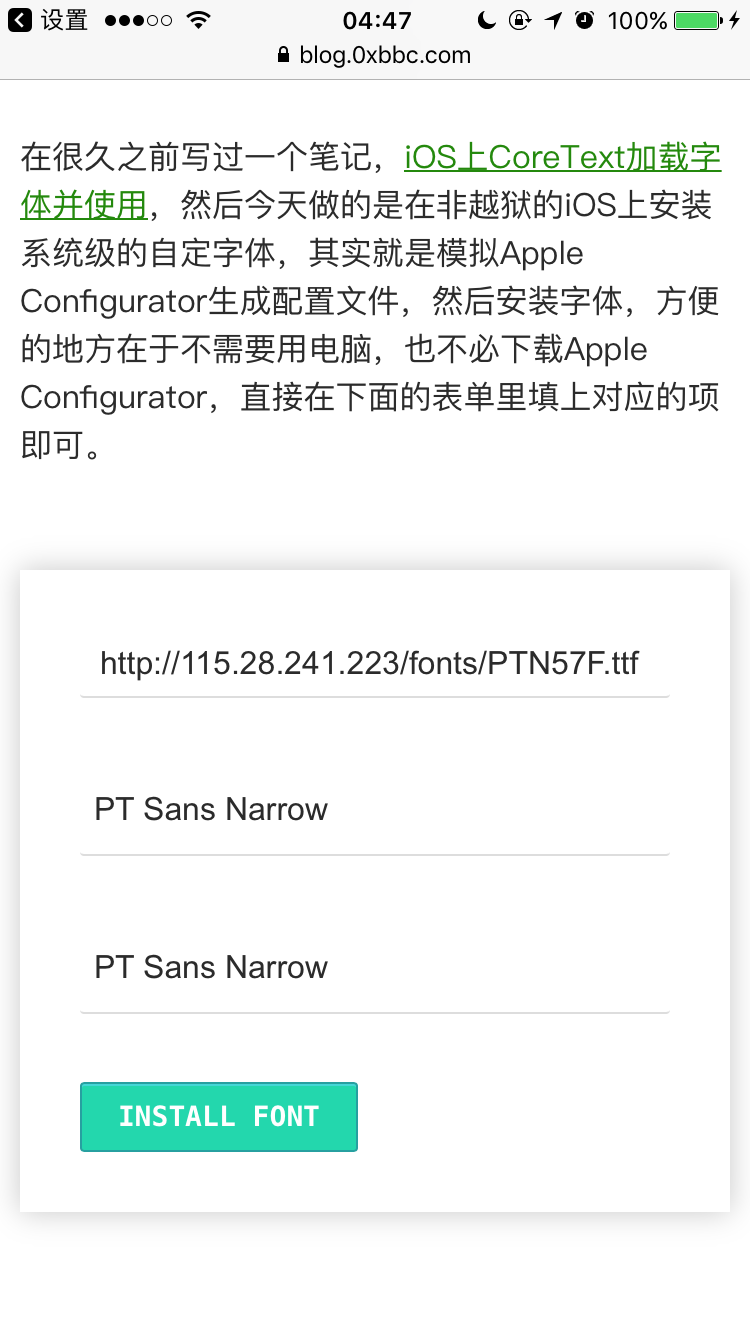
接下来会自动跳转到“设置”里的添加描述文件,如下图。
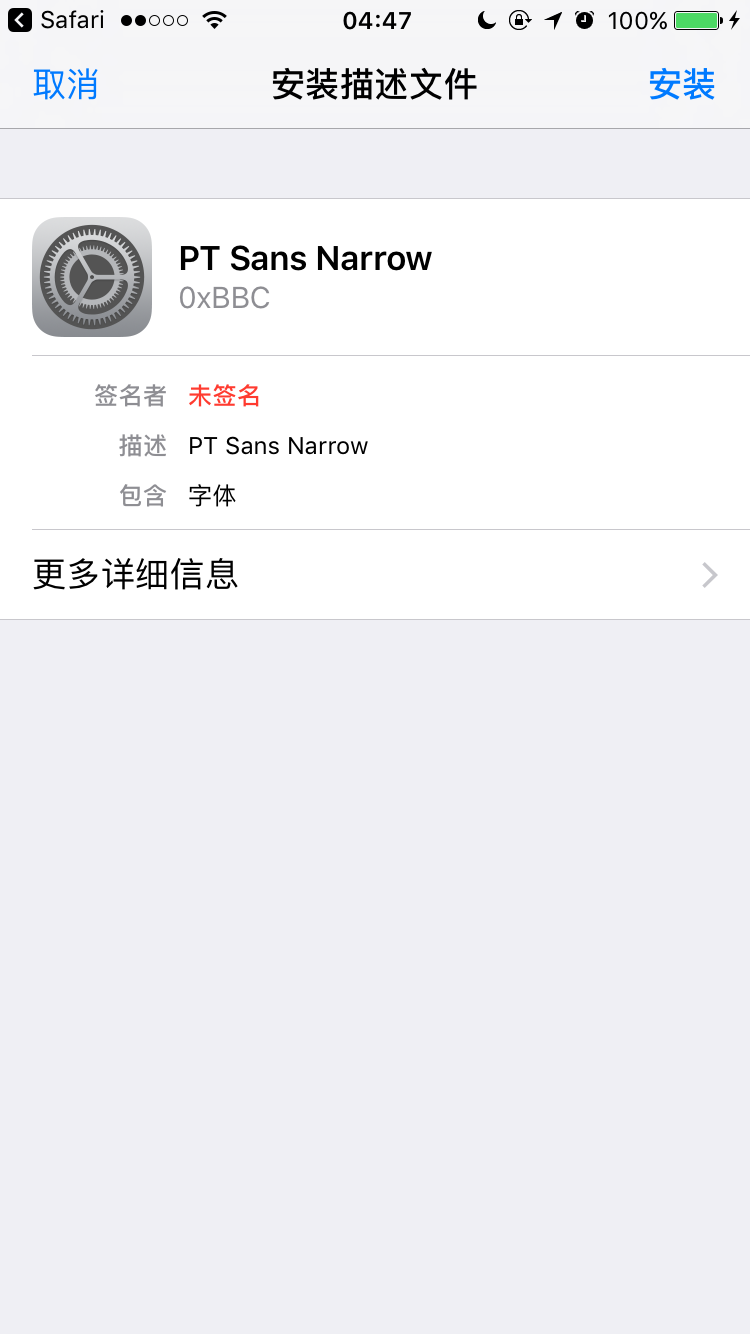
这里选择“安装”即可(会有提示说没有签名,此时依旧选择安装就行),然后我们可以验证这个字体的确安装到了系统里。
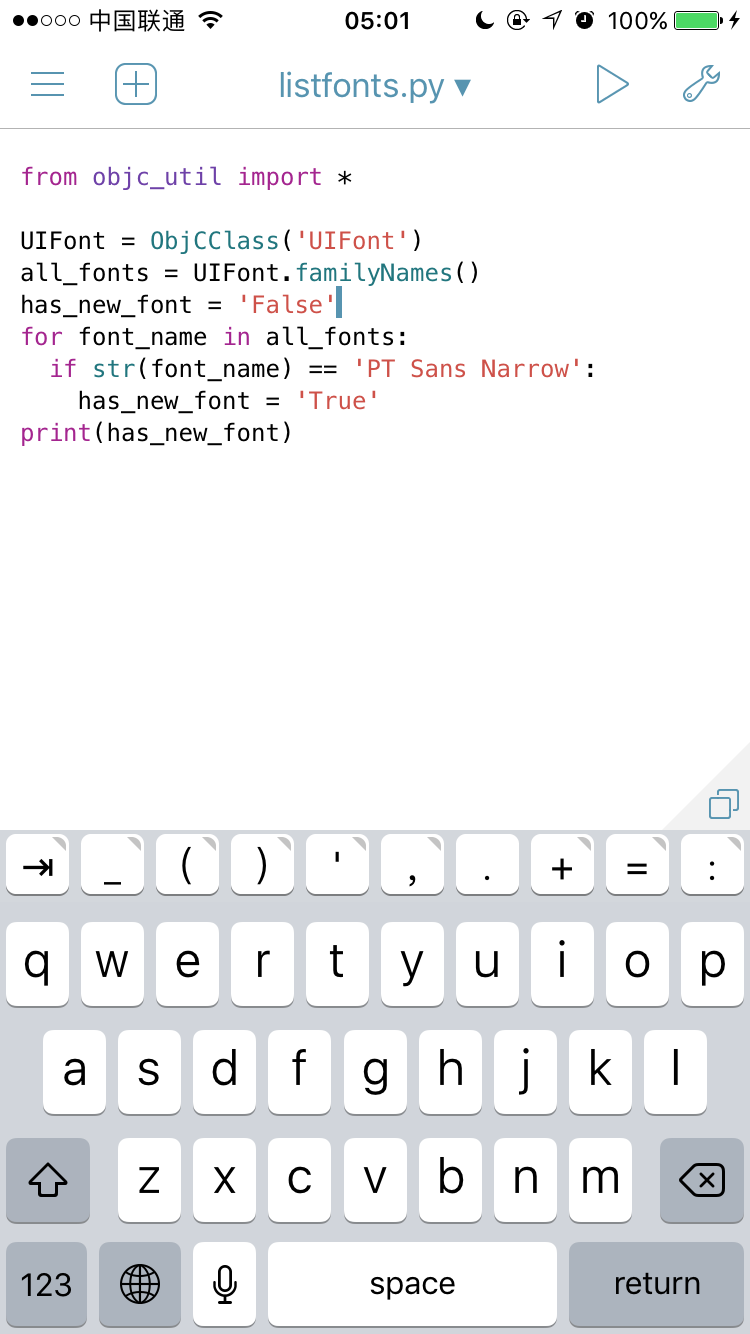
验证的结果如下,返回值为"True"——的确安装上了这个字体。
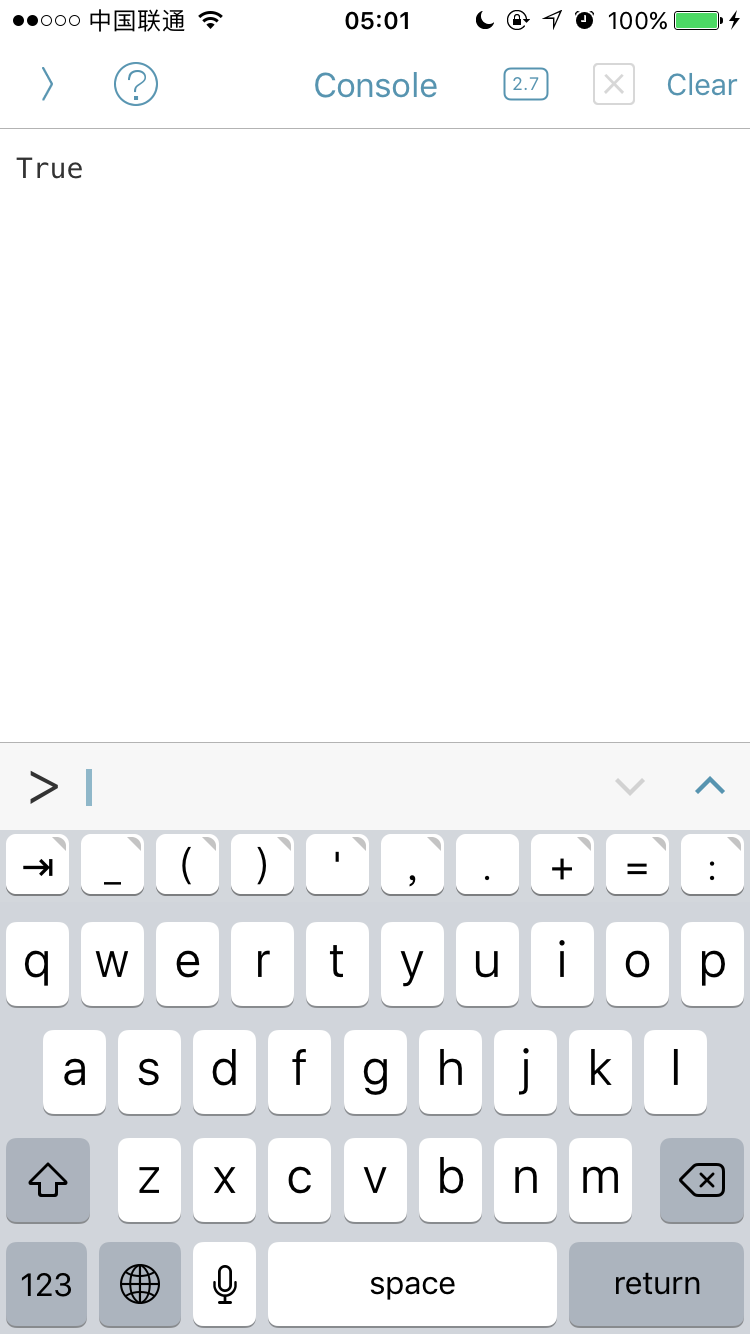
在Pages中,我们也的确可以使用这个字体了(安装字体之后,若要在某app中使用的话,需要让该app从后台中彻底退出,再重新运行才行~)
另外说明一下,iOS中自带这个PT Sans字体以及它的一些变体(从iOS几开始的不太清楚,测试的系统是iOS 10 Beta 1),如果我们安装了相同名字的字体的话,则会暂时遮盖系统自带的字体及其变体。
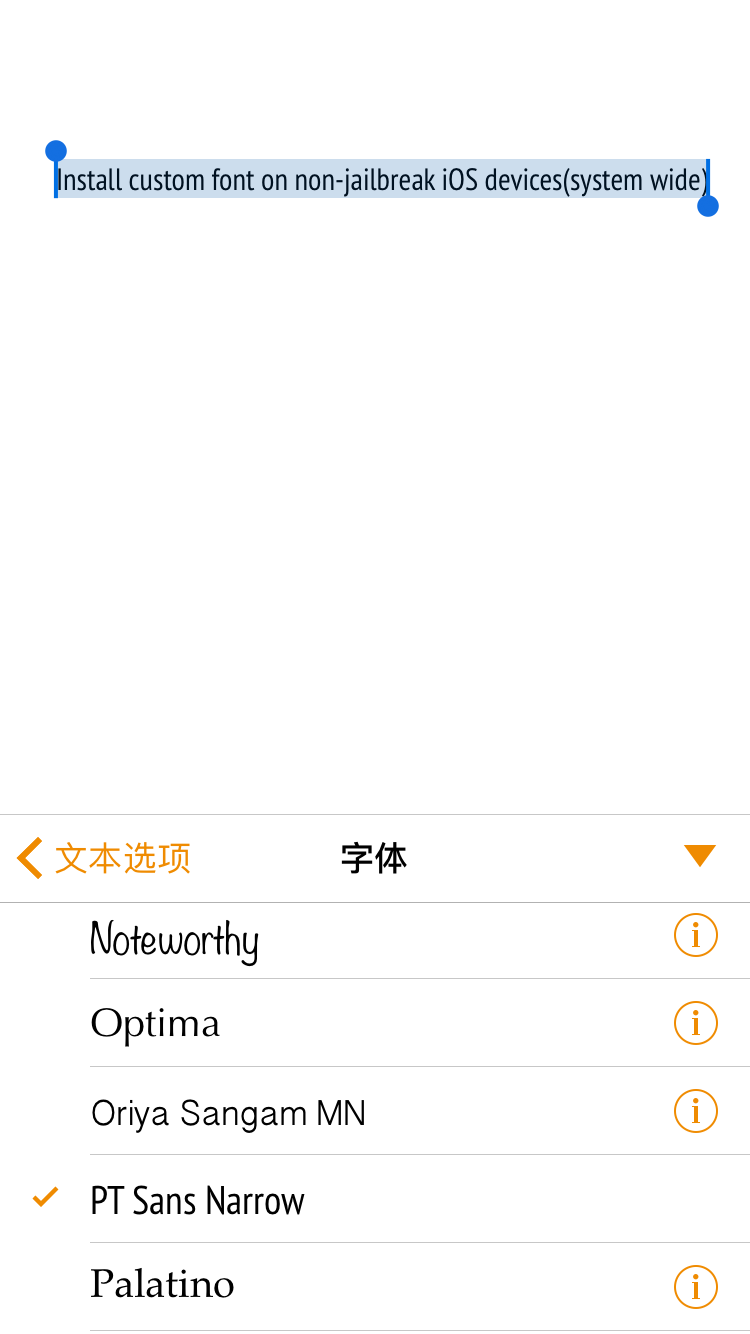
如果不再需要这个字体,在设置里移除即可。
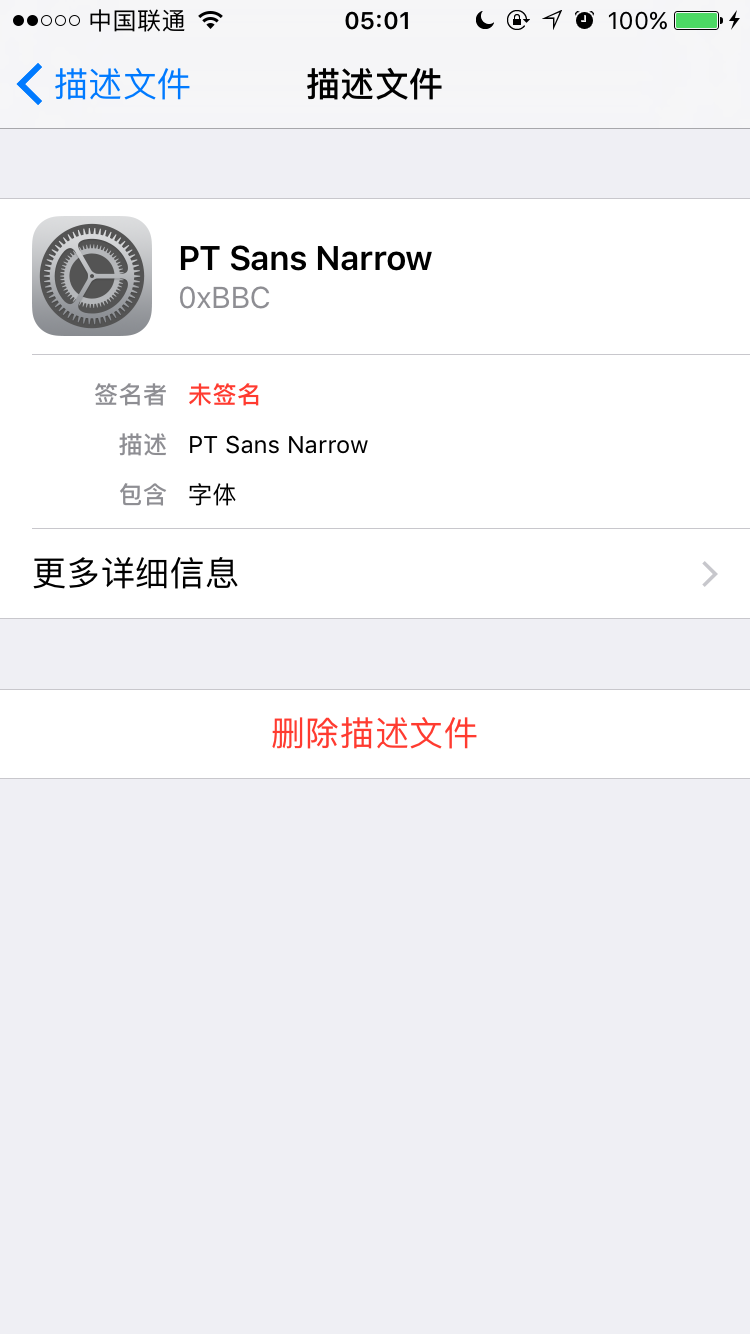
移除之后,将刚才的代码再跑一遍,可以看到返回值已经是"False"了。
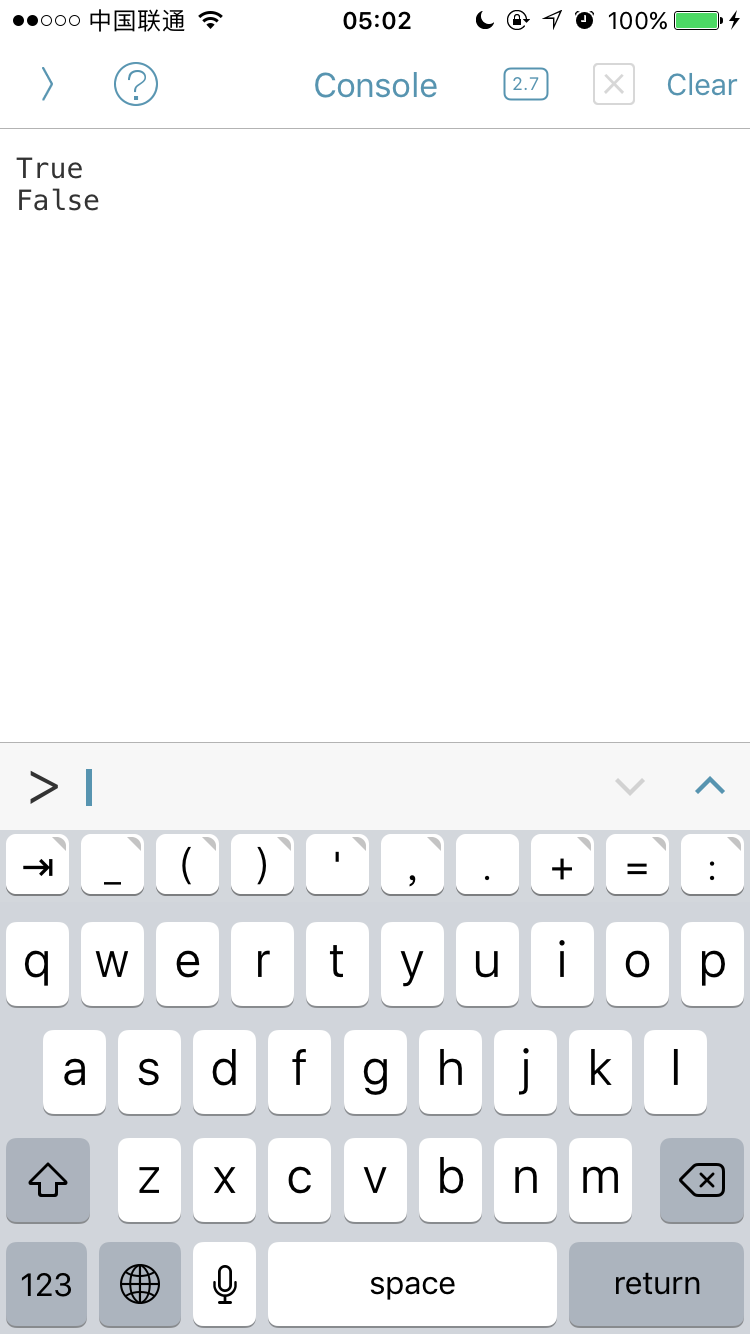
那么也就是说可以实现三件套打开M$各种文档的时候不弹缺少Calibri的蛋疼提示是吗....回去试试...